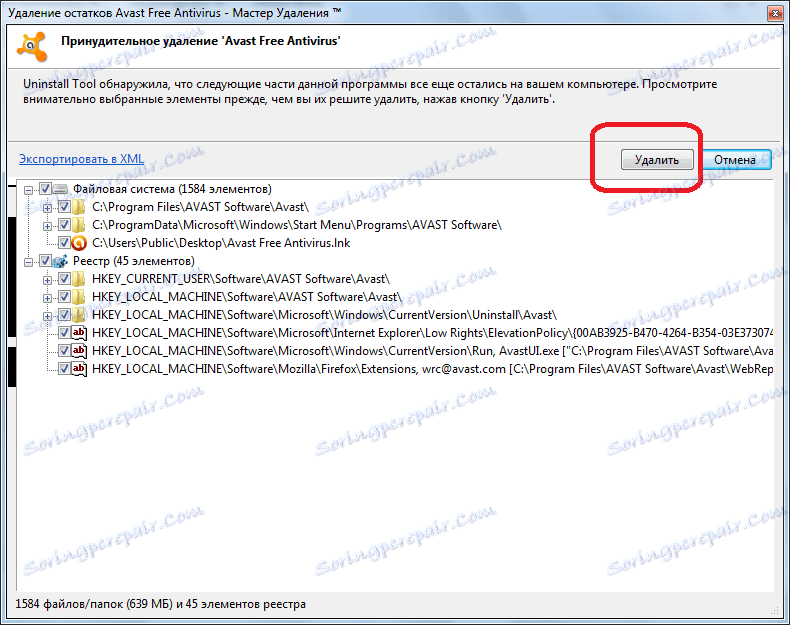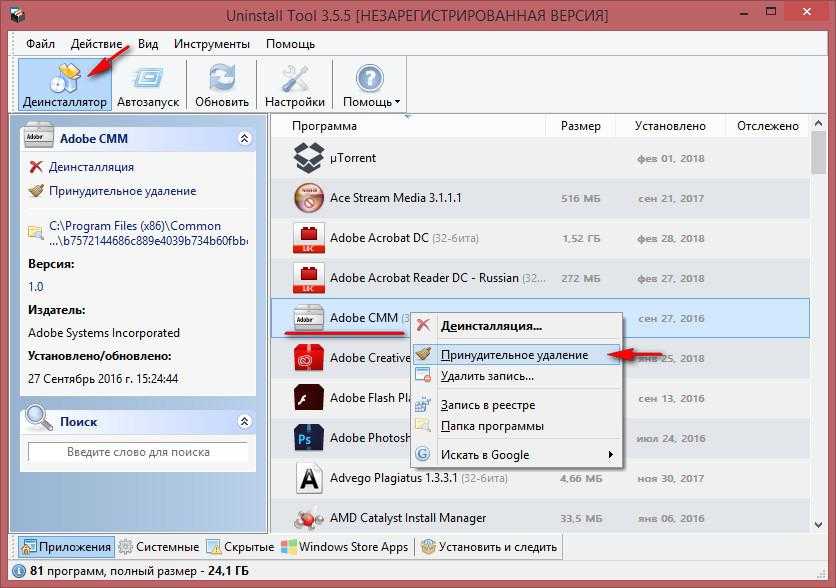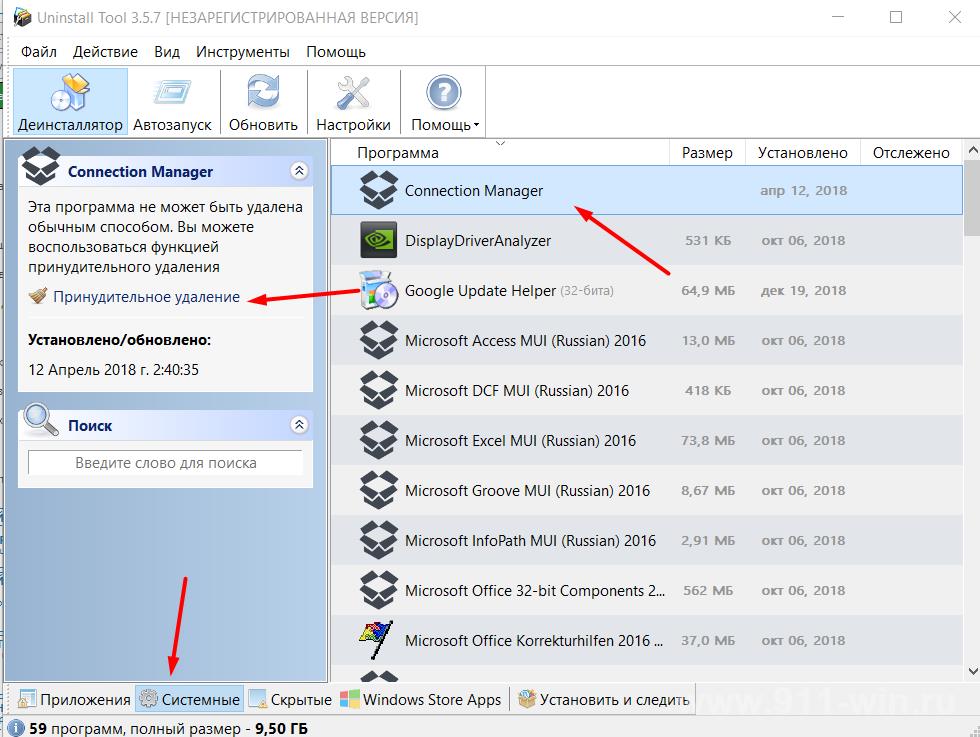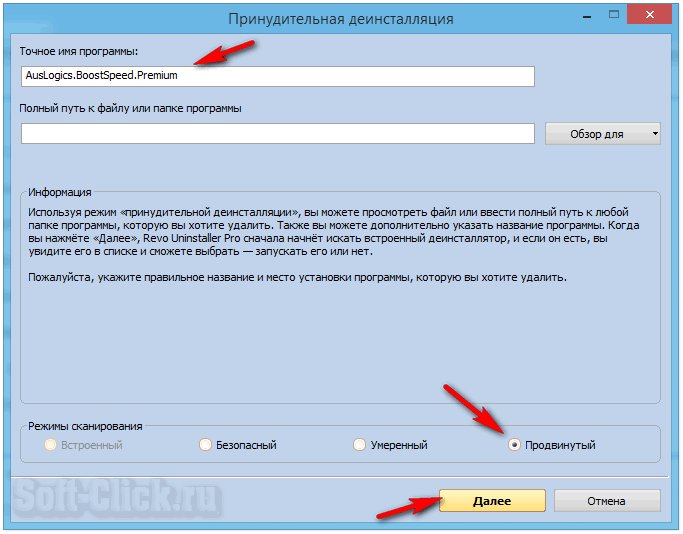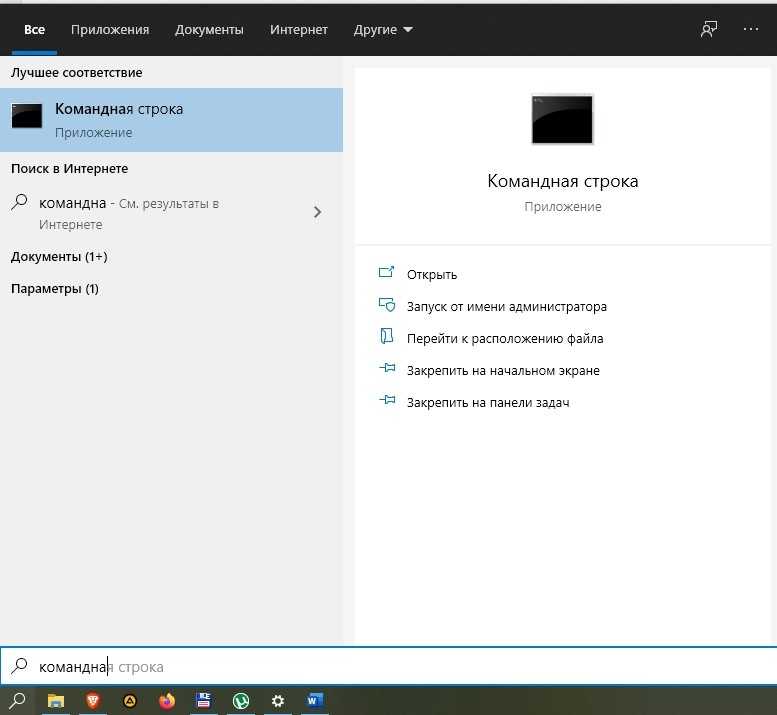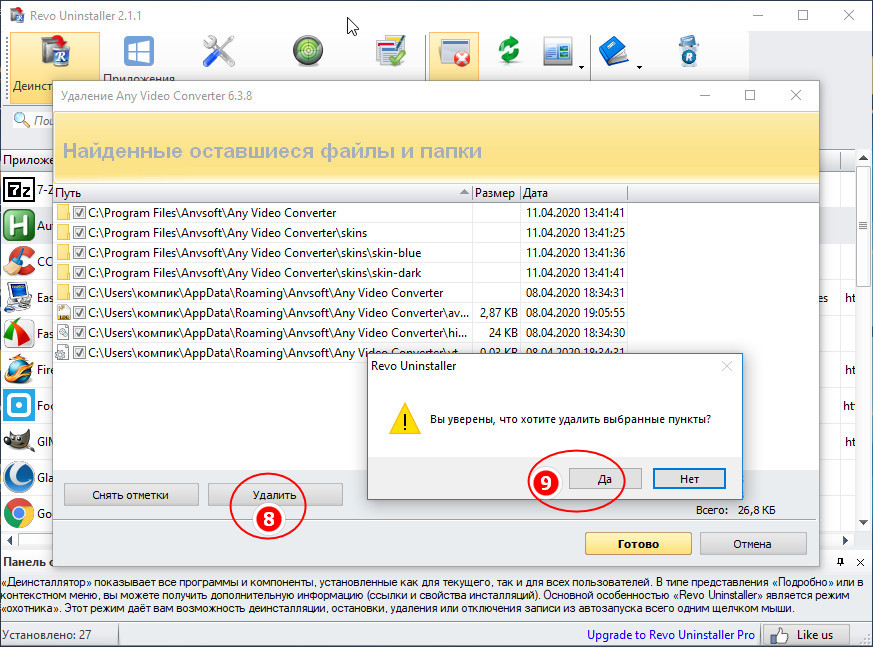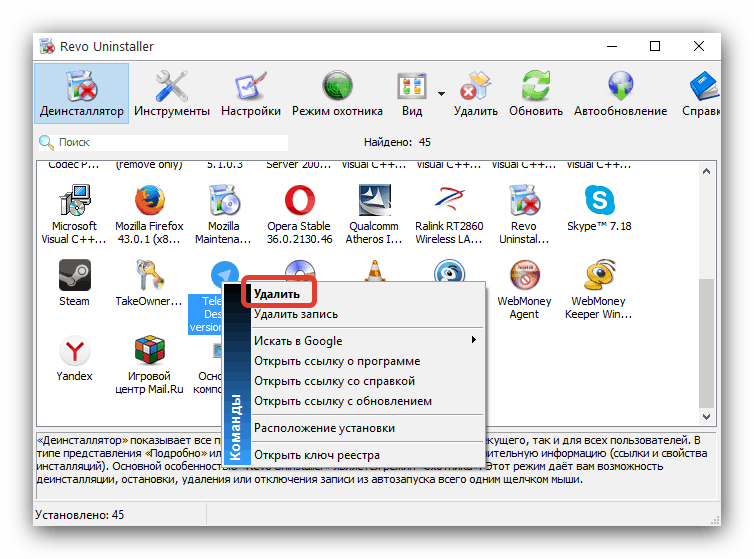Принудительное удаление программ: пошаговое руководство
Иногда стандартные методы удаления программ не работают, и приходится прибегать к принудительным мерам. В этом руководстве вы найдете полезные советы по эффективному удалению нежелательных программ с вашего компьютера.
Попробуйте удалить программу через панель управления: откройте Панель управления, перейдите в Программы и компоненты, найдите программу и нажмите Удалить.
Как полностью удалить программу с компьютера ✅ Как удалить удаленную программу в Windows 7,8,10,11 ✅
Используйте встроенную утилиту Windows для удаления программ: откройте Настройки, перейдите в Приложения, найдите нужную программу и выберите Удалить.
Как удалить ПРОГРАММУ если она НЕ УДАЛЯЕТСЯ или открыта в другой программе?
Запустите компьютер в безопасном режиме: перезагрузите компьютер, при загрузке нажмите F8, выберите Безопасный режим, и попробуйте удалить программу снова.
Как удалить программы с компьютера в Windows 10 - Полное удаление программ на Виндовс
Используйте специализированные программы для удаления: такие как Revo Uninstaller или IObit Uninstaller, которые могут удалить упорные программы и остаточные файлы.
Как удалить с компьютера ненужные программы - Windows
Удалите остаточные файлы вручную: после удаления программы проверьте папки Program Files и Program Files (x86) на наличие оставшихся файлов и папок.
как в windows 10 удалять программы / как полностью удалить программу с компьютера
Очистите реестр Windows: используйте программы, такие как CCleaner, чтобы найти и удалить остаточные записи реестра, связанные с удаленной программой.
Удаляем любой неудаляемый файл - Как удалить неудаляемое
Используйте командную строку: откройте командную строку от имени администратора и введите команду wmic product where name=ProgramName call uninstall, заменив ProgramName на имя удаляемой программы.
Как принудительно удалить программу Не удаляется программа!
Удалите программу с помощью PowerShell: откройте PowerShell от имени администратора и введите команду Get-AppxPackage ProgramName | Remove-AppxPackage, заменив ProgramName на имя удаляемой программы.
Отключите антивирус на время удаления: временно отключите антивирусное программное обеспечение, которое может блокировать удаление программы.
Обратитесь за помощью к специалисту: если все перечисленные методы не помогли, возможно, стоит обратиться к профессионалам, чтобы избежать повреждения системы.
КАК в WINDOWS 10 УДАЛЯТЬ ПРОГРАММЫ ПРАВИЛЬНО И ПОЛНОСТЬЮ?